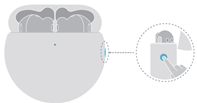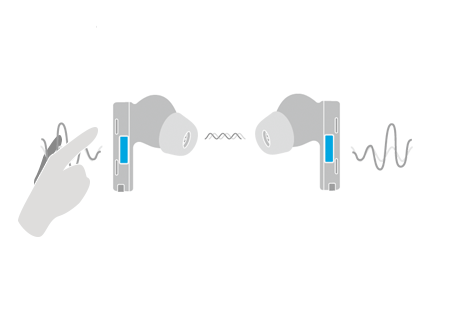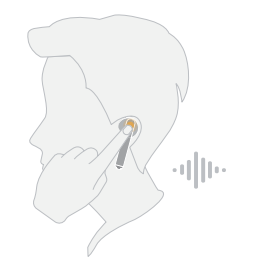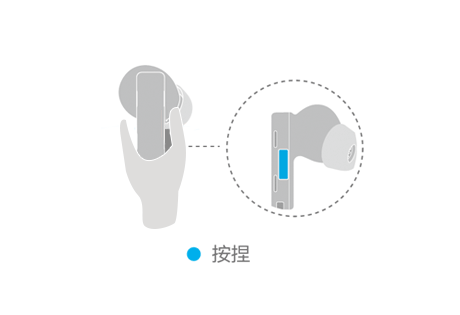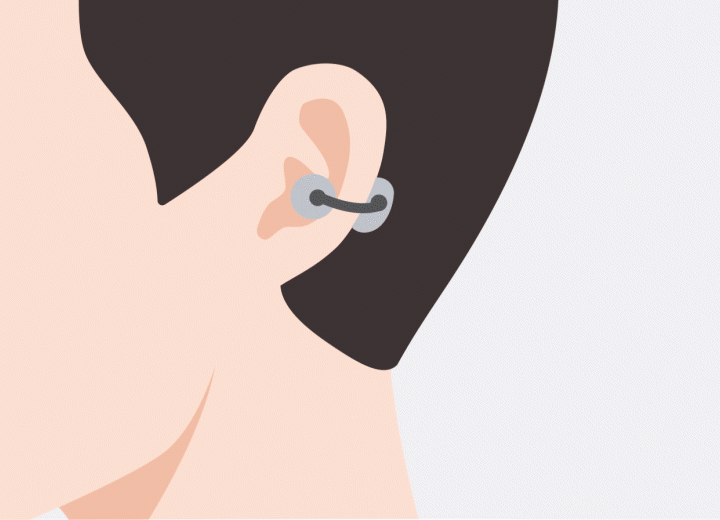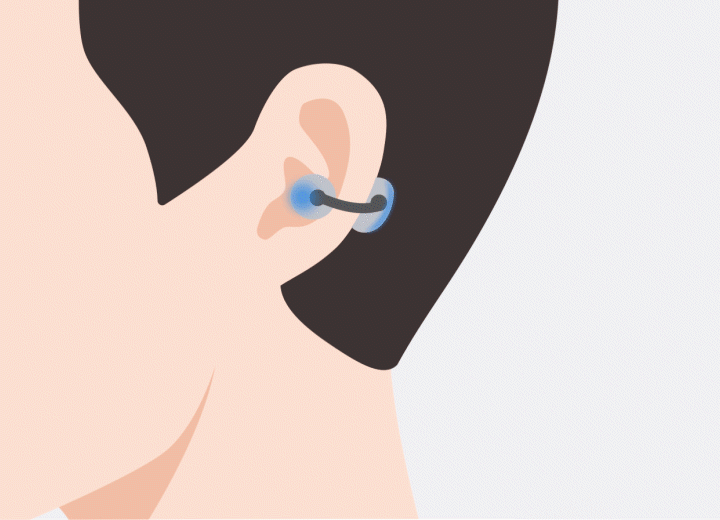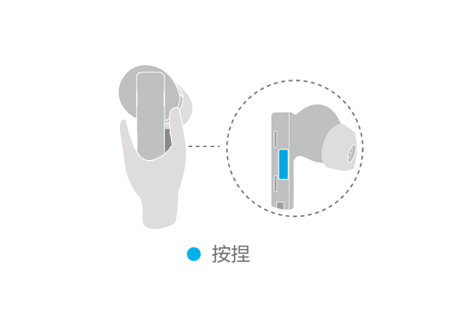如何设置和使用华为FreeBuds系列或FreeClip耳机
| 如何设置和使用华为FreeBuds系列或FreeClip耳机 |
FreeLace系列耳机请查看:如何设置和使用华为FreeLace系列耳机。
您可以通过HUAWEI FreeBuds系列耳机听音乐、打电话以及进行更多操作。
- FreeBuds系列和FreeClip耳机与充电盒都不需要开机或关机,不使用时请把耳机放进盒内并关闭盒盖以节省电量。建议您定期对充电盒进行充电。
- FreeClip、FreeBuds/FreeLace系列耳机搭配电视或PC,支持蓝牙耳机控制音乐的播放/暂停/切歌等操作。
连接您的FreeBuds系列无线耳机
使用耳机聆听/通话并控制音频
若您的耳机支持智能佩戴检测功能,且需要摘下耳机暂停设备音乐,戴上耳机播放设备音乐,请查看"华为耳机智能佩戴检测功能"。
- 耳机默认快捷操作请参见表1 降噪切换、表2 控制音频、表3 使用耳机通话或收取信息,您可通过如下方式为左右耳机分别设置更多控制功能(如上一首、下一首、唤醒语音助手及更多功能设置):
- 智慧生活APP设置:进入耳机卡片,点击手势,进行快捷功能设置。
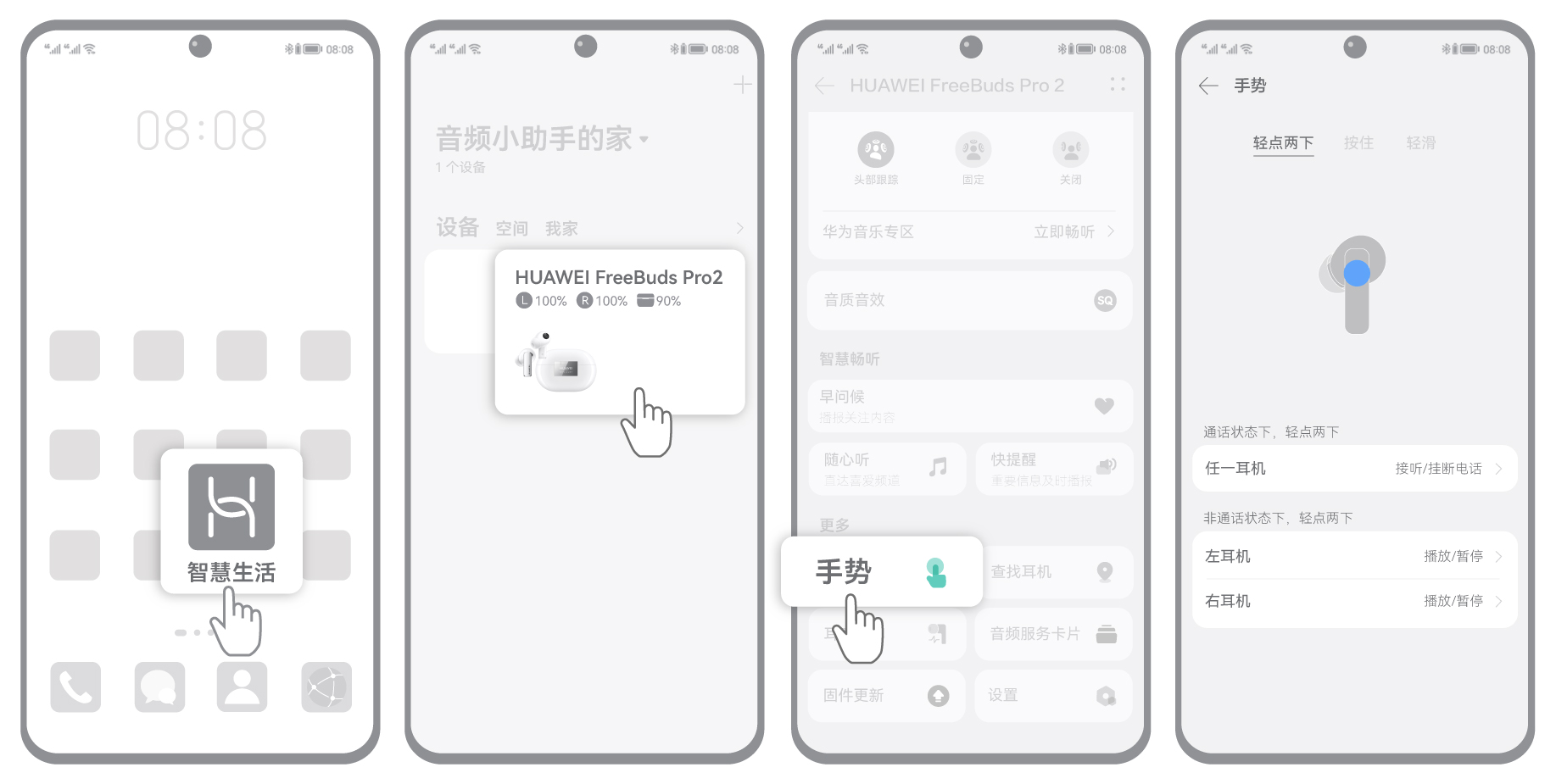
功能 |
操作位置 |
|---|---|
降噪切换 |
FreeBuds Pro 3、FreeBuds Pro 2 +、FreeBuds Pro 2、FreeBuds Pro:捏住耳机杆有效触控区域;
|
FreeBuds Lipstick 2、FreeBuds 5、FreeBuds 5i、FreeBuds 4、FreeBuds Lipstick、FreeBuds 4E:按住或者长按耳机柄;
|
|
FreeBuds 4i及FreeBuds 3i:长按耳机头;
|
|
FreeBuds 3:轻点两下左耳机。
|
功能 |
默认操作方式 |
|---|---|
播放/暂停音乐 |
|
上一首/下一首 |
|
音量调节 |
|
功能 |
操作方式 |
|---|---|
接听/挂断通话 |
图 3. 以下图示蓝色位置为FreeBuds Pro 2触控区域
图 4. 以下图示蓝色位置为FreeClip触控区域 
|
拒接来电 |
长按耳机(左或右耳机)(仅FreeBuds Lipstick 2、FreeBuds SE 2、FreeBuds 5、FreeBuds 5i、FreeBuds 4、FreeBuds Lipstick、FreeBuds 4E支持)。 FreeBuds SE 2耳机长按耳机手势功能默认为无。若需要长按耳机拒绝来电,请到智慧生活App中设置。 按捏两次FreeBuds Pro 3、FreeBuds Pro 2 +、FreeBuds Pro 2、FreeBuds Pro |
仅手机电话通话可通过耳机控制接听/拒接/挂断,微信、QQ等App网络通话不支持该功能,请您在手机侧进行。
为FreeBuds系列耳机充电
充电盒可与充电器,移动电源或电脑使用USB Type-C数据线接入进行充电。
耳机放入充电盒并关盖,即可为耳机充电。
进一步了解如何充电。
为保证充电效果及安全,请按照耳机产品充电要求选择正规品牌充电器和充电线,推荐使用华为官方充电器及充电线。